Windows 11은 사용 가능한 가장 안정적인 클라이언트 운영 체제 중 하나입니다. 그러나 장치를 복원해야 할 수 있는 몇 가지 보이지 않는 상황이 항상 있기 때문에 컴퓨터를 백업하는 것이 가장 좋습니다.
Windows 11을 외부 USB 드라이브에 백업하고 복원하는 가능한 방법에 대해 알아보겠습니다.
Windows 11을 외부 USB에 백업하는 방법
1. Windows 백업 및 복원에서 Windows 11을 외부 USB 드라이브로 백업
Windows 11에서 사용할 수 있는 기본 제공 레거시 솔루션 중 하나는 Windows 7 Windows 백업 및 복원입니다. 이 유틸리티는 운영 체제, 구성 및 앱을 포함한 전체 시스템의 백업 이미지를 생성할 수 있으며 라이브러리, 데스크톱 및 Windows 폴더에서 데이터 파일을 정기적으로 백업할 수 있습니다.
1. Windows + R을 눌러 실행 대화 상자를 시작한 다음 control을 입력하고 Enter 키를 눌러 제어판을 엽니다.
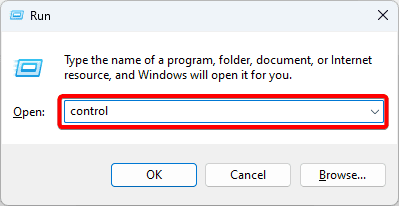
2. 시스템 및 보안을 선택하고 '백업 및 복원(Windows 7)'을 클릭합니다.
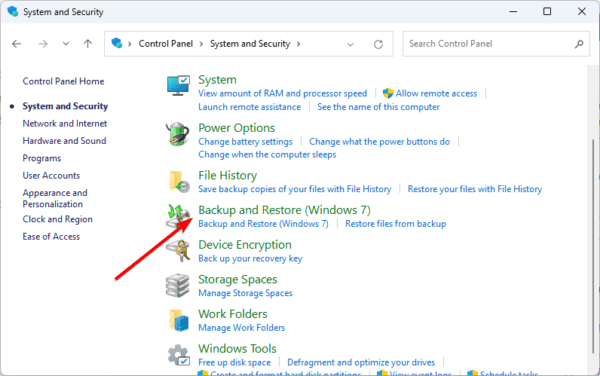
3. 백업 설정 옵션을 클릭합니다.

4. 옵션에서 USB 드라이브를 선택하고 다음을 클릭합니다.
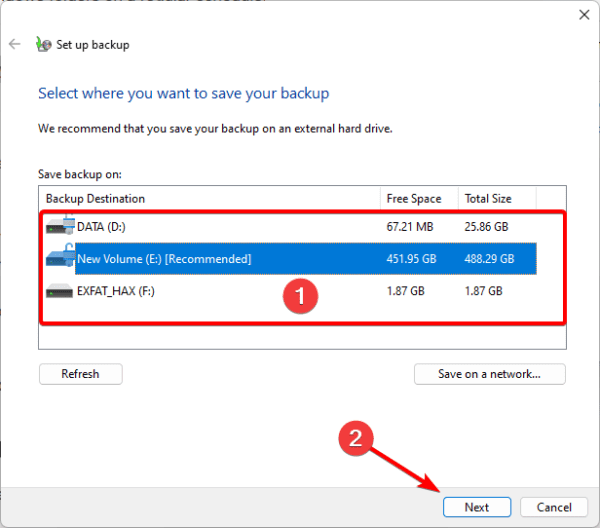
5. 아래 이미지에 표시된 두 가지 옵션 중 하나를 선택하고 다음을 누릅니다.
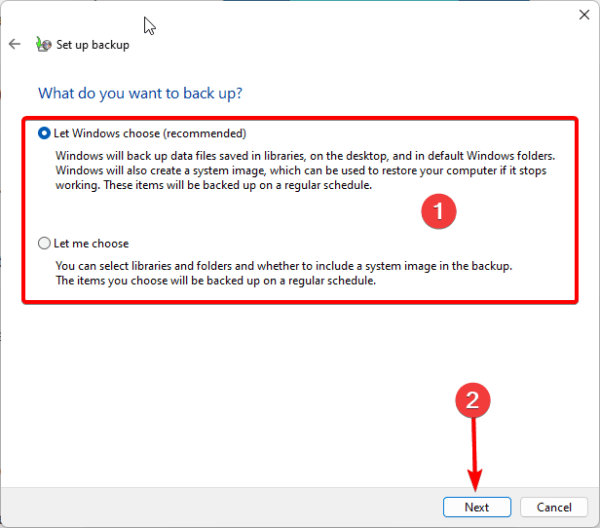
6. 원하는 일정을 선택하고 '설정 저장 및 백업 실행'을 클릭합니다.
2. 파일 히스토리에서 Windows 11을 외장 USB 드라이브로 백업
파일 히스토리를 사용하여 설치를 백업할 수 있습니다. 파일이 실수로 삭제, 변경 또는 손상된 경우 Windows 파일 히스토리를 사용하여 이전 버전의 데이터를 네트워크 위치 또는 외부 하드 드라이브로 복원할 수 있습니다.
1. Windows + R을 눌러 실행 대화 상자를 시작한 다음 control을 입력하고 Enter 키를 눌러 제어판을 엽니다.
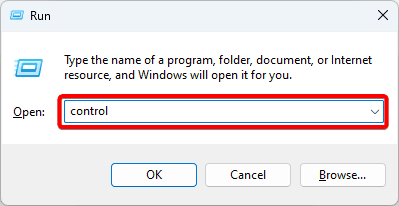
2. 시스템 및 보안을 선택하고 파일 히스토리를 클릭합니다.

3. 시스템 이미지 백업을 클릭합니다.

4. 시스템 이미지 만들기를 클릭합니다.

5. 하드 디스크에서를 선택한 다음 외부 USB 장치를 클릭하고 다음을 클릭합니다.

6. 백업에 포함할 드라이브를 선택하고 다음을 클릭합니다.

7. 백업 시작을 클릭합니다.

3. wbAdmin 명령을 통해 Windows 11을 외부 USB 드라이브에 백업
Windows 11에는 파일, 앱 및 시스템을 백업하고 복원할 수 있는 Wbadmin이라는 명령줄 유틸리티가 있습니다. 개인화된 백업 솔루션을 만들고 백업 작업을 자동화하는 효과적인 도구입니다.
1. Windows + R을 눌러 실행 대화 상자를 엽니다.
2. cmd를 입력하고 Ctrl + Shift + Enter를 눌러 관리자 권한으로 명령 프롬프트를 엽니다.
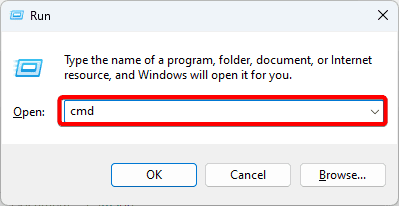
3. 아래 스크립트를 입력하고 Enter 키를 눌러 백업을 시작하고 F를 외부 USD 드라이브 문자로 바꿉니다.
wbAdmin start backup -backupTarget:F: -include:C: -allCritical -quiet
4. 선택적으로 아래와 같이 드라이브 문자를 추가하여 컴퓨터에 연결된 모든 드라이브를 백업에 포함할 수 있습니다.
wbAdmin start backup -backupTarget:F: -include:C:,E:,I: -allCritical -quiet
외부 USB에서 Windows 11 백업을 복원하는 방법
WinRE를 통해 Windows 11 백업 복원
대부분의 백업 옵션은 백업을 비슷하게 처리하므로 백업 방법에 관계없이 WinRE 옵션을 사용할 수 있습니다. 물론 여기에는 타사 솔루션으로 만든 백업은 포함되지 않습니다.
1. Windows + I을 눌러 설정 앱을 엽니다.
2. 왼쪽의 설정 옵션을 클릭하고 오른쪽에서 복구를 클릭합니다.
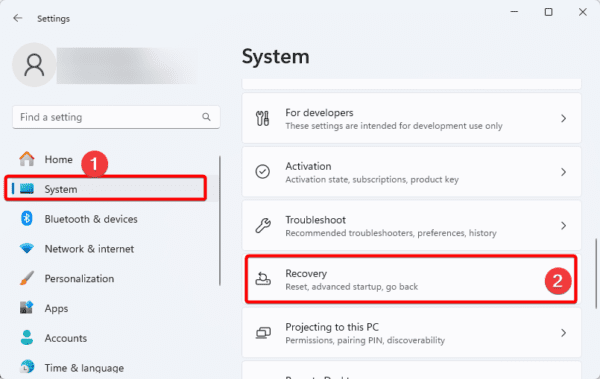
3. Advanced startup(고급 시작)에서 Restart now(지금 다시 시작)를 클릭합니다.
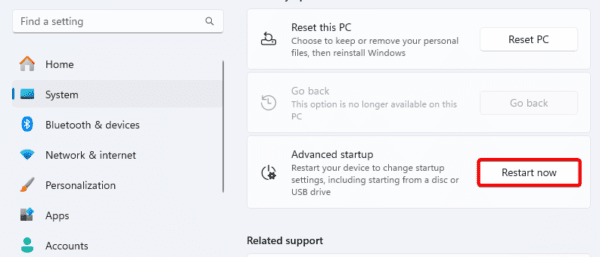
4. 다음 몇 개의 화면에서 문제 해결, 고급 옵션, 추가 복구 옵션 보기, 시스템 이미지 복구를 차례로 클릭합니다.
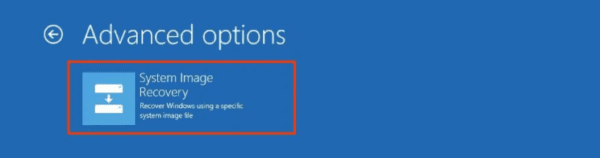
5. '시스템 이미지 선택'을 클릭하고 다음을 클릭합니다.
6. 이미지 소스를 선택하고 다음을 클릭한 후 마법사의 지시에 따라 프로세스를 완료합니다.
'OS > 윈도우' 카테고리의 다른 글
| 윈도우에서 PDF로 인쇄하는 방법 (0) | 2023.12.23 |
|---|---|
| 윈도우11 아웃룩 앱이 열리지 않는 문제 해결방법 (0) | 2023.12.22 |
| 윈도우11 와이파이 암호 확인방법 (0) | 2023.12.22 |
| 윈도우11 절전 모드 후 검은색 화면 표시 수정방법 (0) | 2023.12.22 |
| 윈도우11에서 원격 데스크톱을 활성화하는 방법 (0) | 2023.12.22 |